Przydatne ustawienia audio w telefonie Galaxy funkcji Osobny dźwięk aplikacji
W telefonach Galaxy jest wiele przydatnych ustawień dźwiękowych. Użytkownik może je regulować i dostosowywać zgodnie ze swoimi potrzebami. Ponadto użytkownik może odtwarzać dźwięk z kilku urządzeń Bluetooth lub aplikacji naraz.
Zanim wypróbujesz poniższe porady, upewnij się, że masz zainstalowane najnowsze wersje oprogramowania i aplikacji w swoim urządzeniu. Aby zaktualizować oprogramowanie swojego urządzenia mobilnego, wykonaj następujące czynności:
Krok 1. Wybierz kolejno Ustawienia > Aktualizacja oprogramowania.
Krok 2. Wybierz opcję Pobierz i zainstaluj.
Krok 3. Wykonuj instrukcje wyświetlane na ekranie.
Jak korzystać z funkcji Osobny dźwięk aplikacji
Umożliwia telefonowi odtwarzanie dźwięku z wybranej aplikacji na głośniku lub w słuchawkach Bluetooth. Użytkownik może na przykład słuchać aplikacji nawigacyjnej przez głośnik urządzenia oraz słuchać muzyki z aplikacji Muzyka przez głośnik Bluetooth pojazdu.
Krok 1. Otwórz Ustawienia.
Krok 2. Wybierz pozycję Dźwięki i wibracja.

Krok 3. Wybierz pozycję Osobny dźwięk aplikacji.
Krok 4. Dotknij przycisk Włącz teraz, aby włączyć tę funkcję.
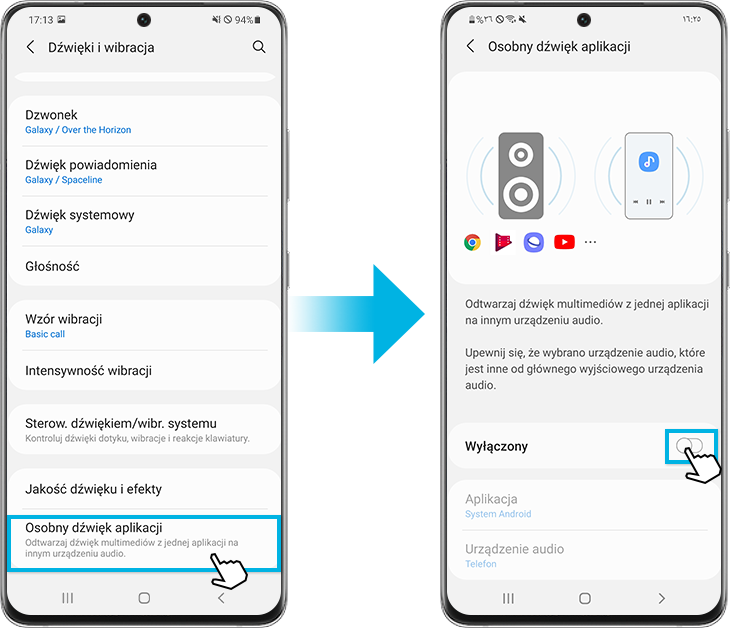
Krok 5. Dotknij przycisku Wybierz.
Krok 6. Wybierz aplikację multimedialną, z której dźwięk chcesz słuchać na innym urządzeniu. Następnie dotknij przycisku Wstecz.

Krok 7. Wybierz urządzenie audio, którego ma używać ta aplikacja. Urządzenia Bluetooth są widoczne tylko po połączeniu. Następnie dotknij przycisku Wstecz.
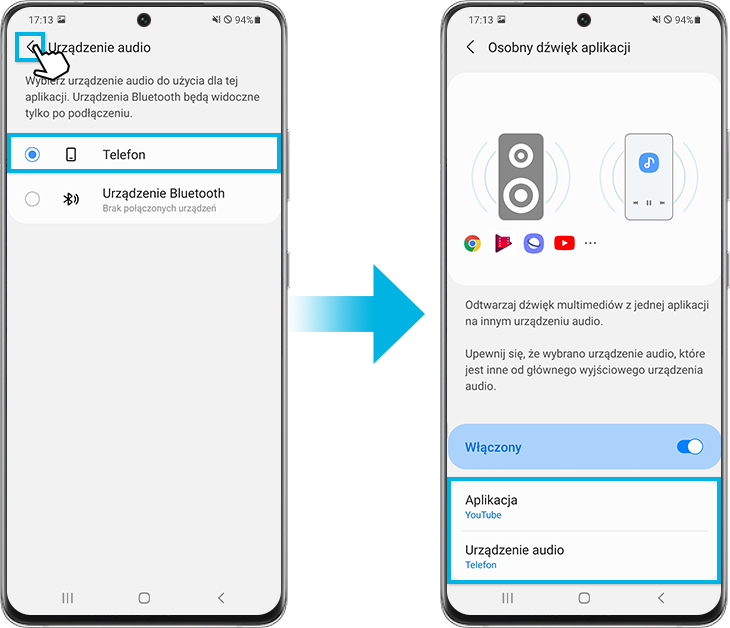
Uwaga: Funkcja Osobny dźwięk aplikacji działa tylko wtedy, gdy wybrane urządzenie audio nie jest głównym urządzeniem wyjściowym urządzenia użytkownika.
Spersonalizuj ustawienia dźwięków i efektów swojego urządzenia.
Krok 1. Otwórz Ustawienia.
Krok 2. Wybierz pozycję Dźwięki i wibracja.
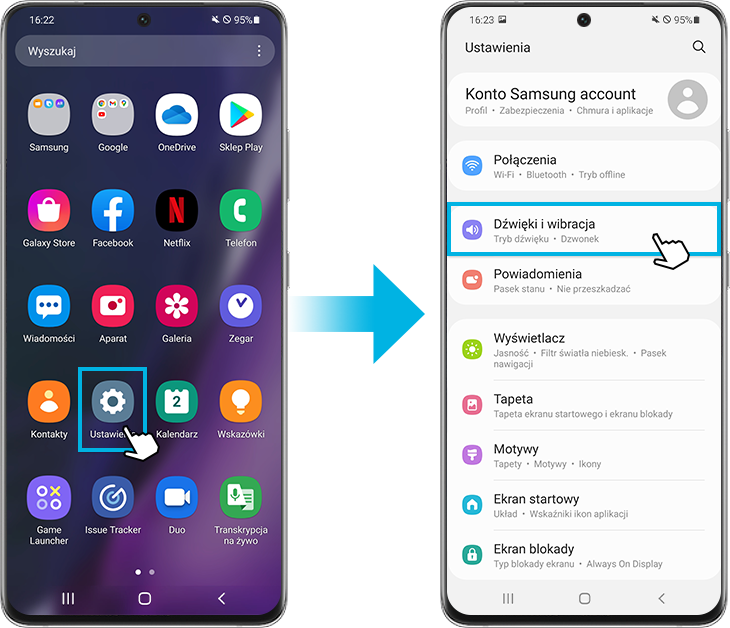
Krok 3. Wybierz pozycję Jakość dźwięku i efekty.
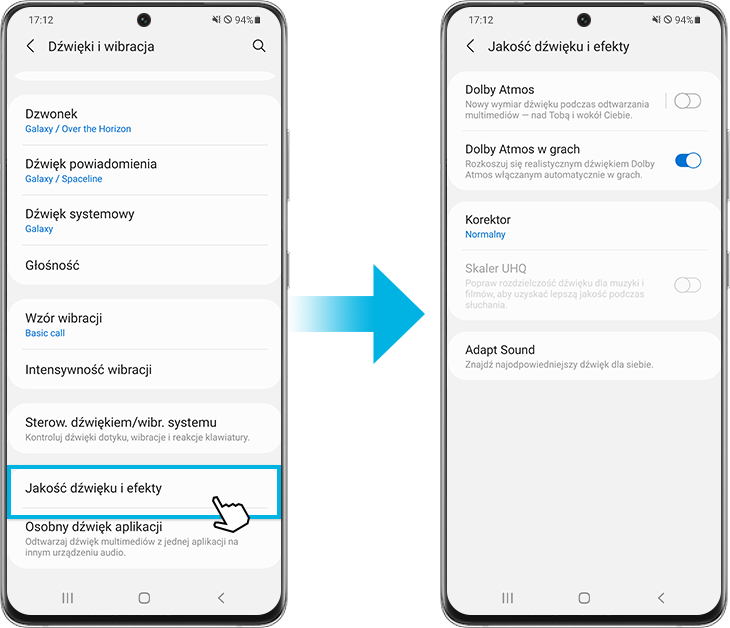
• Dolby Atmos: Wybierz tryb dźwięku przestrzennego zoptymalizowany pod kątem różnych typów audio, takich jak filmy, muzyka i mowa. Dzięki technologii Dolby Atmos możesz doświadczyć wrażeń akustycznych otaczających Cię ze wszystkich stron.
Krok 1. Wybierz pozycję Dolby Atmos.
Krok 2. Dotknij przycisku, aby włączyć i wybrać żądaną opcję.
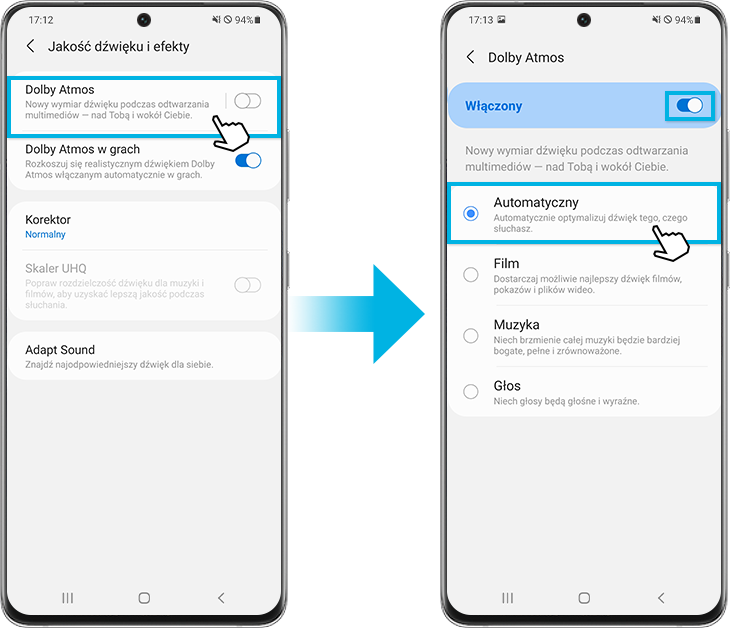
- Dolby Atmos w grach: poznaj wrażenia dźwiękowe Dolby Atmos zoptymalizowane pod kątem gier. Dotknij przycisku, aby włączyć tę funkcję.
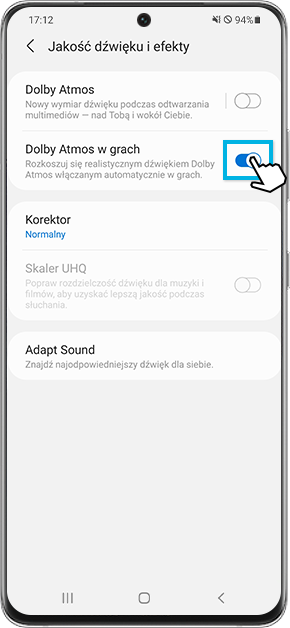
- Korektor dźwięku: wybierz opcję określonego gatunku muzyki i delektuj się optymalnymi ustawieniami dźwięku.
Krok 1. Wybierz Korektor.
Krok 2. Wybierz żądaną opcję i dostosuj częstotliwość.
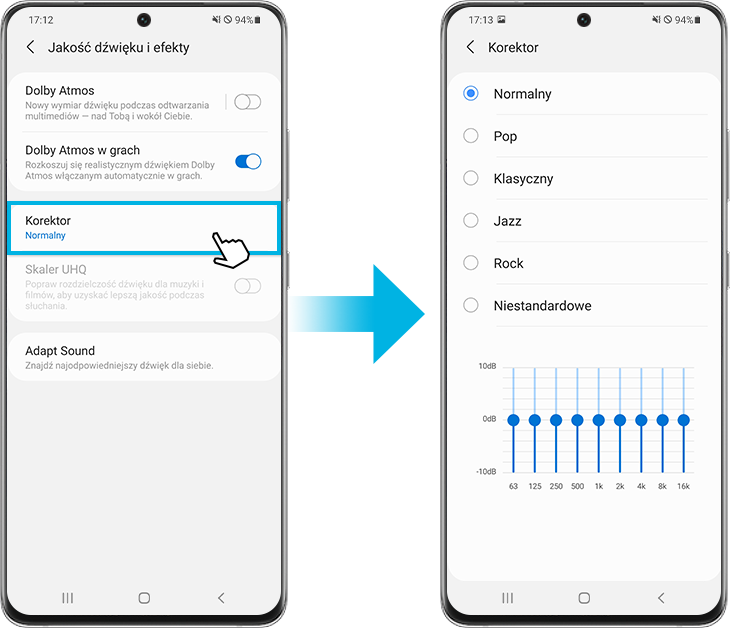
- Skaler UHQ: zwiększ rozdzielczość dźwięku w muzyce i filmach podczas słuchania przez słuchawki przewodowe. Dotknij przycisku, aby włączyć funkcję po podłączeniu słuchawek przewodowych.
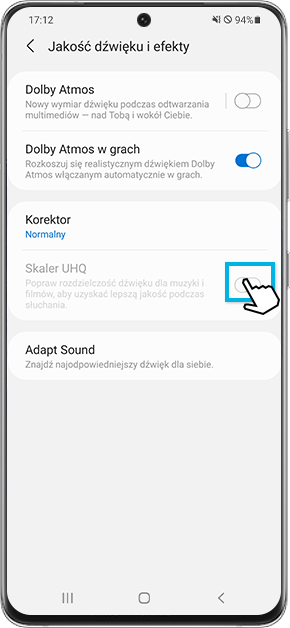
- Adapt sound: znajdź najlepsze ustawienia dźwięku dla siebie i używaj ich podczas rozmów telefonicznych, słuchania muzyki oraz oglądania filmów.
Krok 1. Wybierz opcję Adapt sound.
Krok 2. W razie potrzeby dotknij przycisku Zezwól, a następnie wybierz swoją grupę wiekową.
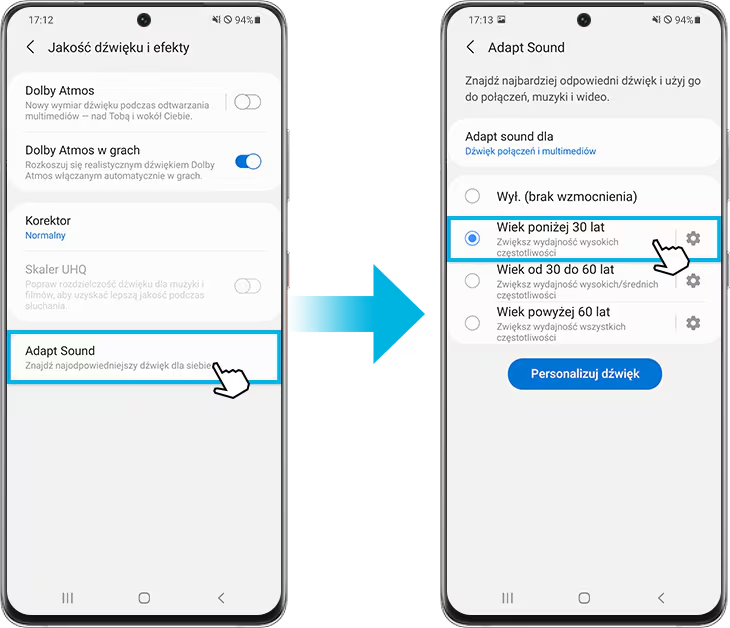
Krok 3. Aby posłuchać brzmienia różnych opcji, dotknij ikony koła zębatego, a następnie wykonuj instrukcje pojawiające się na ekranie.
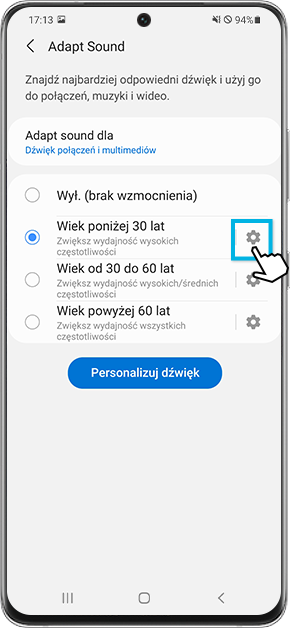
Uwaga:
- Z powodu ograniczeń sprzętowych niektóre funkcje są dostępne tylko w wybranych modelach. Sprawdź ustawienia w swoim urządzeniu, aby dowiedzieć się, czy ta funkcja jest dostępna.
- Widok na zrzutach ekranu i w menu może się różnić w zależności od modelu urządzenia i wersji oprogramowania.
Dziękujemy za twoją opinię
Prosimy o odpowiedzi na wszystkie pytania.
